Den COUNTIFS funktion i Excel, der tæller antallet af celler i et område, der passer til et sæt af flere kriterier. COUNTIFS udvider COUNTIF-funktionen, som kun tillader et kriterium. Det ligner SUMIFS, som vil finde summen af alle celler, der matcher et sæt af flere kriterier.,
COUNTIFS funktion syntaks
Den COUNTIFS funktionen har følgende syntaks:
=COUNTIFS(criteria_range1,criteria1, criteria_range2,criteria2,….)
- criteria_range1 er den første række celler
- criteria1 er de kriterier, der skal være matchet mod criteria_range1
- på samme måde, criteria_range2 er den anden serie af celler, der skal matches mod criteria2.,
Der er flere ting, du skal huske, når du bruger den COUNTIFS funktion i en formel:
- Du kan bruge op til XX criteria_range og kriterier par i en enkelt COUNTIFS funktion.
- uanset om du har to eller tyve kriterier, skal hver enkelt have samme form.
det er vigtigt at bemærke, at COUNTIFS-funktionen tager alle criteria_range / criteria-parene og kun tæller de tilfælde, hvor alle parene er sande., Dette demonstreres bedst med et eksempel.
Scenarie En COUNTIFS med ét kriterium
Lad os sige, at vi har en liste over de seneste computer hardware indkøb, som vist her:
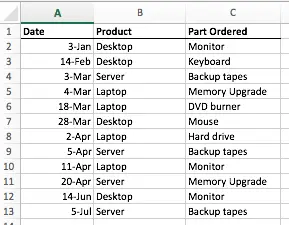
Antag, at vi ønsker at tælle, hvor mange gange Skrivebordet vises i Produktet kolonne. Dette kan gøres med en COUNTIF-funktion-vi behøver ikke bruge COUNTIFS på dette tidspunkt., Her er formlen til at gøre dette:
=TÆL.HVIS(B2:B13,”Desktop”)
Her er, hvordan det kan se ud i vores regneark:

Bemærk, at selv om vi ikke er nødt til at bruge COUNTIFS i dette scenario, COUNTIFS vil vende tilbage til det samme resultat.
Bemærk også, at det er muligt at bruge ethvert rektangulært kriterieområde. Vores eksempel ovenfor bruger et kriterieområde, der er 1 kolonne bred og 12 rækker dyb (B2:B13).,
det ville også fungere, hvis vi brugte et kriterieområde, der f.eks. var 2 kolonner brede og 12 rækker dybe eller endda 12 kolonner brede og 1 række dybe. COUNTIFS tæller blot alle cellerne i det område, du angiver, der indeholder de kriterier, du angiver.
Scenarie 2 – COUNTIFS med to kriterier, forskellige kriterier, som varierer
Når du forstår, hvordan at bruge COUNTIFS med en critera_range og kriterier, bliver det nemt at udvide det til at omfatte to eller flere criteria_range/kriterier kombinationer.,
For eksempel, lad os tælle antallet af gange, en kombination af Skrivebordet og Skærmen vises i vores regneark:
=COUNTIFS(B2:B13,”Desktop”,C2:C13,”Monitor”)

Som du kan se, denne formulering er vendt tilbage det korrekte antal rækker, hvor begge kriterier er matchet i deres respektive kolonner.,
det er værd at gentage en af reglerne for COUNTIFS her – de to kriterieområder skal være af samme form og størrelse, ellers fungerer din formel ikke og returnerer en #VALUE-fejl. Her er et eksempel, hvor det andet kriterium for rækkevidde er mindre end den første:
=COUNTIFS(B2:B13,”Desktop”,C2:C12,”Monitor”)
Scenarie 3 – COUNTIFS med to kriterierne i samme række kriterier
Et almindeligt scenarie er at benytte de samme kriterier med mere end én criteria_range., Antag for eksempel, at vi vil tælle antallet af gange, enten Desktop eller Server vises i produktkolonnen. Du kan prøve denne formel ved hjælp af COUNTIFS:
=COUNTIFS(B2:B13,”Desktop”,B2:B13,”Server”)
Desværre, denne formel returnerer en værdi på 0, som vist her:

Det er en almindelig fejl, at selv erfarne Excel-brugere gør, når du bruger COUNTIFS (og dens modstykke, SUMIFS, hvor du kan lære om her).,
problemet er, at COUNTIFS ser i vores criteria_range, B2:B13 og forsøger at tælle celler, der indeholder både Desktop og Server. Husk, at vi ønskede at tælle celler, der indeholder enten Desktop eller Server. Der er selvfølgelig ingen celler i vores sortiment, der indeholder både Desktop og Server, så resultatet er 0.,
Ironisk nok, den bedste måde at finde svar på i dette scenarie er så enkel, at det ofte overses, skal du bare bruge to TÆL.HVIS funktioner i din formel, snarere end en gang COUNTIFS funktion, som dette:
=COUNTIFS(B2:B13,”Desktop”)+TÆL.HVIS(B2:B13,”Server”)
Dette giver det korrekte resultat, som er vist her:

med andre ord, vi simpelthen tælle alle de rækker, der indeholder Skrivebordet, og tilføje dem til optælling af rækker, der indeholder Serveren.,
resum <
COUNTIFS-funktionen giver dig mulighed for at tælle antallet af gange
Leave a Reply